
Windows đã có một ứng dụng máy tính từ khi bắt đầu [số 8] , Và nó luôn luôn là tiện dụng. Trong Windows 10, bạn có thể ghim các máy tính trên đầu trang của bất cứ điều gì bạn đang làm. Đó có thể là một trò chơi chiến lược chi tiết hoặc một phiên Exel dữ dội.
Hãy thử Windows 10 của Built-in Calculator
Windows 10 tích hợp trong máy tính có một chế độ luôn bật-top [số 8] , quá. Nó có thể ở lại luôn trên đầu trang của bất cứ máy tính để bàn ứng dụng bạn đang sử dụng.
Chúng tôi bao gồm một trick mát mẻ trong bài viết này: Sử dụng ít được biết đến widget Xbox game Bar để có được một máy tính mà có thể ở lại luôn trên bất cứ nơi nào trên trong Windows, bao gồm cả trò chơi máy tính bên trong.
CÓ LIÊN QUAN: Làm thế nào để Giữ Calculator Luôn-on-Top trên Windows 10 [số 8]
Làm thế nào để Nhận một Xbox game Bar Calculator Widget
Widget là một trong những Thanh trò chơi Xbox [số 8] ‘S nhiều tính năng tiện dụng. Họ cung cấp cho bạn truy cập nhanh vào các “widget” trên đầu trang của các hoạt động hiện tại của bạn. Với một phím tắt đơn giản, bạn có thể đưa lên một máy tính và thậm chí ghim nó để ở trên đầu.
Microsoft thêm widget vào trò chơi Bar ở Cập nhật tháng 5 năm 2019 của Windows 10 [số 8] . Có thể bạn sẽ cần phiên bản đó hoặc mới hơn [số 8] nếu bạn muốn sử dụng widget máy tính.
CÓ LIÊN QUAN: 6 tính năng tuyệt vời trong thanh trò chơi mới của Windows 10 [số 8]
Calculator phụ tùng không được bao gồm theo mặc định, vì vậy chúng tôi sẽ phải tải nó từ Widget cửa hàng trước khi chúng ta có thể sử dụng nó.
Để đưa lên trò chơi Bar, nhấn Windows + G. Ngoài ra, bạn có thể bấm vào nút “Xbox game Bar” trong Start Menu. (Nếu nó không xuất hiện, đi tới Cài đặt & gt; Gaming & gt; Xbox game Bar, đảm bảo các trò chơi Bar là “On”, và kiểm tra xem bạn đã thay đổi phím tắt mở ra các trò chơi Bar.)

Trong “Trò chơi Bar” trên thanh công cụ, nhấp vào “Widget” biểu tượng menu ở phía bên trái của thanh.

Từ danh sách thả xuống, chọn “Widget Store” ở phía dưới.
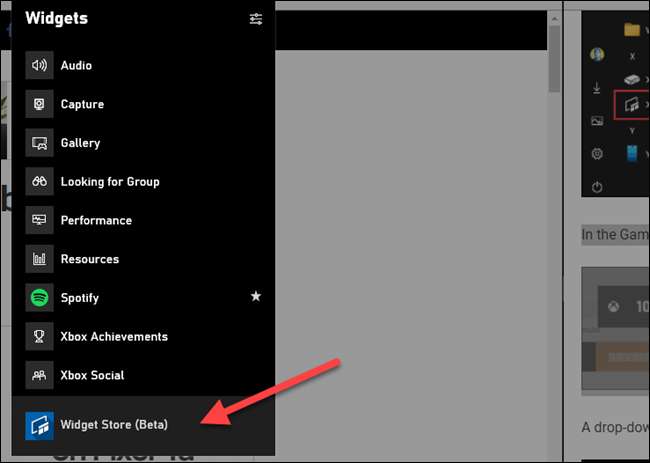
Di chuyển qua các widget có sẵn và chọn “Game Bar Calculator” Mark Lierman. Nhấp vào “Cài đặt” trên trang thông tin.
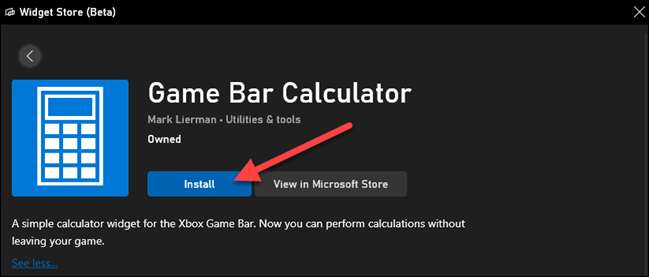
Sau khi cài đặt, bạn sẽ thấy “tính” trong menu widget. Đơn giản chỉ cần nhấp vào nó để mở widget. Bạn có thể “sao” nó để đặt các phím tắt trên thanh công cụ là tốt.
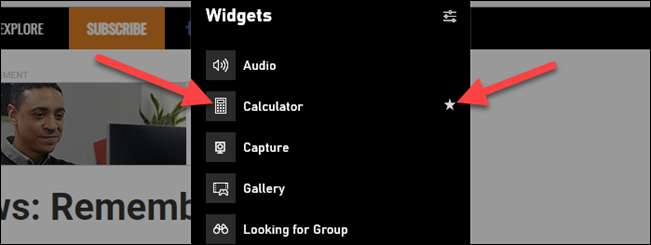
Các widget có thể được kéo xung quanh màn hình và nó sẽ ở lại chỗ đó bất cứ khi nào bạn đưa lên overlay game Bar.
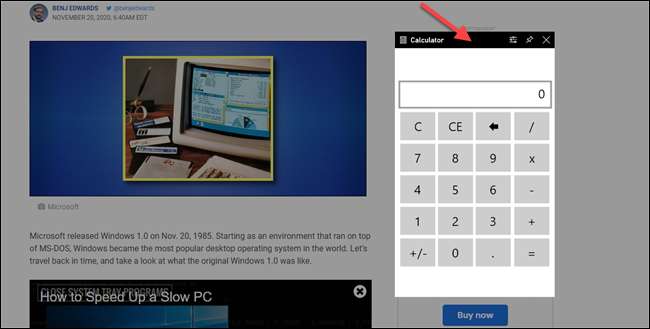
Làm thế nào để tính Luôn-on-Top
Những vật dụng cũng có thể được “pinned” ở lại luôn-on-top của bất cứ điều gì bạn đang làm, ngay cả khi trò chơi Bar biến mất.
Để làm điều này, nhấn Windows + G hay ra mắt “Xbox game Bar” từ Start Menu. Một lần nữa, mở widget máy tính.
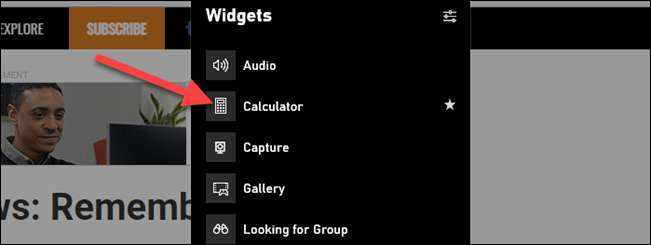
Bây giờ hãy nhấp vào biểu tượng pin trên thanh đầu tiện ích máy tính.
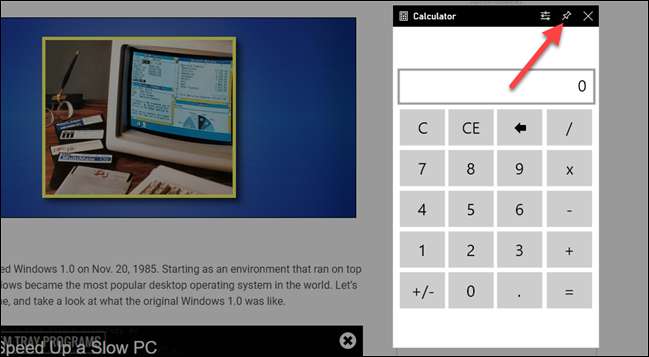
Đó là nó! Các máy tính sẽ không biến mất với phần còn lại của trò chơi Bar. Hãy nhớ rằng bạn chỉ có thể di chuyển nó xung quanh khi lớp phủ game Bar mở cửa.
Đây là một mẹo nhỏ tuyệt vời để dễ dàng truy cập vào máy tính. Bạn có thể không cần nó trong một buổi chơi game hoặc điền vào một bảng tính, nhưng nó có thể có ích để có một máy tính tại thông báo của một thời điểm.







